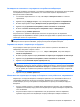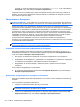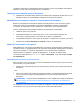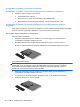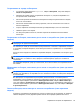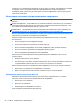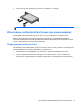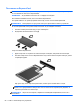User Guide - Windows 8
Активиране и излизане от стартирана от потребителя хибернация
Можете да активирате стартирана от потребителя хибернация и да промените други настройки
на захранването и времето на изчакване, като използвате Опции на захранването в
Контролния панел на Windows:
1. От началния екран напишете к и след това изберете Контролен панел от списъка с
приложения.
2. Щракнете върху Хардуер и звук и след това щракнете
върху Опции за захранването.
3. В левия екран щракнете върху Изберете какво да прави бутонът за захранването.
4. Щракнете върху Промяна на настройките, които в момента не са налични.
5. В областта Когато натисна бутона за захранване изберете Хибернация.
6. Щракнете върху Запиши промените.
За да излезете от режима на хибернация, натиснете за
кратко бутона за захранване.
Индикаторите на захранването светват и работата ви продължава от екрана, който е бил на
компютъра, когато сте я прекъснали.
ЗАБЕЛЕЖКА: Ако сте избрали компютърът да иска парола при събуждане, трябва да
въведете своята парола за Windows, преди да се върнете към работния екран.
Задаване на защита с парола при събуждане
За да зададете компютърът да иска парола, когато излиза от режим на заспиване или
хибернация, извършете следните стъпки:
1. От началния екран напишете захранване, изберете Настройки, след това изберете
Опции на захранването.
2. В левия прозорец щракнете върху Изискване на парола при събуждане на компютъра.
3. Щракнете върху Промяна на настройките, които в
момента не са налични.
4. Щракнете върху Изисквай парола (препоръчва се).
ЗАБЕЛЕЖКА: Ако трябва да създадете парола за потребителски акаунт или да
промените текущата си парола за даден потребителски акаунт, щракнете върху Създайте
или променете паролата на собствения си акаунт и следвайте инструкциите на екрана.
Ако не трябва да създавате или променяте парола на потребителски акаунт, отидете на
стъпка 5.
5. Щракнете върху Запиши промените.
Използване на индикатора за заряд на батерията и настройките на захранването
Индикаторът за заряд на батерията се намира на работния плот на Windows в областта за
уведомяване най-вдясно на лентата на задачите. Индикаторът за заряд на батерията
позволява бърз достъп до настройките на захранването и преглед на оставащия заряд на
батерията.
●
За да се покаже процентът оставащ заряд на батерията и текущият план
за захранване,
придвижете показалеца върху иконата на индикатора за заряд на батерията на работния
плот на Windows.
●
За да използвате опциите за захранването или да промените плана за захранване,
щракнете върху иконата на индикатора за заряд на батерия и изберете елемент от
Задаване на опциите на захранването 49